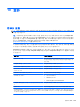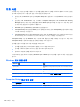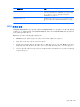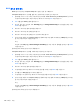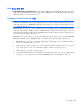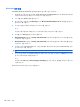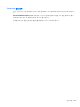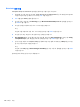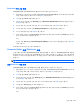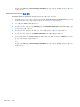HP ProBook Notebook PC User Guide-Windows 7
BIOS 관리자 암호 관리
BIOS 관리자 암호는 Computer Setup 에서 설정, 변경 및 삭제됩니다.
Computer Setup 에서 이 암호를 설정 또는 변경하려면 다음과 같이 하십시오.
1.
컴퓨터를 켜거나 다시 시작한 다음 화면 맨 아래에 “Press the esc key for Startup Menu”(시작 메
뉴를 보려면 esc 키를 누르십시오)라는 메시지가 표시되면 esc 키를 누릅니다.
2.
f10 키를 눌러 BIOS 설정에 들어갑니다.
3.
포인팅 장치 또는 화살표 키로 Security(보안) > Change Password(암호 변경)를 선택한 다음
enter 키를 누릅니다.
4.
메시지가 표시되면 현재 암호를 입력합니다.
5.
메시지가 표시되면 새 암호를 입력합니다.
6.
메시지가 표시되면 새 암호를 다시 입력하여 확인합니다.
7.
변경 사항을 저장하고 Computer Setup 을 종료하려면 화면 왼쪽 아래에 있는 Save(저장) 아이콘
을 누른 다음 화면의 지침을 따릅니다.
또는
화살표 키로 File(파일) > Save Changes and Exit(변경 사항 저장 후 종료)를 선택한 다음 enter
키를 누릅니다.
컴퓨터를 재시작하면 변경 사항이 적용됩니다.
Computer Setup 에서 이 암호를 삭제하려면 다음과 같이 하십시오.
1.
컴퓨터를 켜거나 다시 시작한 다음 화면 맨 아래에 “Press the esc key for Startup Menu”(시작 메
뉴를 보려면 esc 키를 누르십시오)라는 메시지가 표시되면
esc 키를 누릅니다.
2.
f10 키를 눌러 BIOS 설정에 들어갑니다.
3.
포인팅 장치 또는 화살표 키로 Security(보안) > Change Password(암호 변경)를 선택한 다음
enter 키를 누릅니다.
4.
메시지가 표시되면 현재 암호를 입력합니다.
5.
새 암호를 입력하라는 메시지가 표시되면 필드를 비워둔 다음 enter 키를 누릅니다.
6.
경고를 읽고 Yes(예)를 눌러 계속 진행합니다.
7.
새 암호를 다시 입력하라는 메시지가 표시되면 필드를 비워둔 다음 enter 키를 누릅니다.
8.
변경 사항을 저장하고 Computer Setup 을 종료하려면 화면 왼쪽 아래에 있는 Save(저장) 아이콘
을 누른 다음 화면의 지침을 따릅니다.
또는
화살표 키로 File(파일) > Save Changes and Exit(변경 사항 저장 후 종료)를 선택한 다음 enter
키를 누릅니다.
컴퓨터를 재시작하면 변경 사항이 적용됩니다.
132
10 장 보안